Ten artykuł został przetłumaczony przy użyciu narzędzia do tłumaczenia maszynowego.
Jak mogę zrobić zrzut ekranu?
Pracując z Pipedrive, może być konieczne zrobienie zrzutu ekranu określonego pytania lub problemu dotyczącego aplikacji Pipedrive.
Abyśmy mogli służyć najlepiej, dostarczyliśmy informacje na temat sposobu robienia zrzutu ekranu w systemach operacyjnych lub aplikacjach obsługujących Pipedrive.
1. Systemy operacyjne Windows dla komputerów stacjonarnych
Aby zrobić zrzut ekranu w systemie operacyjnym Windows dla komputerów stacjonarnych, naciśnij klawisz "Print screen" na klawiaturze.
Dokładne umiejscowienie tego klawisza różni się w zależności od klawiatury – oraz między komputerem stacjonarnym a laptopem – ale zazwyczaj jest łatwy do znalezienia i często jest skrótem Print Scrn, Prnt Scrn lub Prt Scrn. W większości klawiatur PC można go znaleźć na górnym rzędzie klawiszy w rzędzie po F12.
Po naciśnięciu tego klawisza otwórz program Paint w systemie Windows. Można to zrobić, używając funkcji Znajdź program lub przeglądając listę Programy.
Po otwarciu programu Paint naciśnij CTRL+V, aby wkleić zrzut ekranu wewnątrz programu Paint.
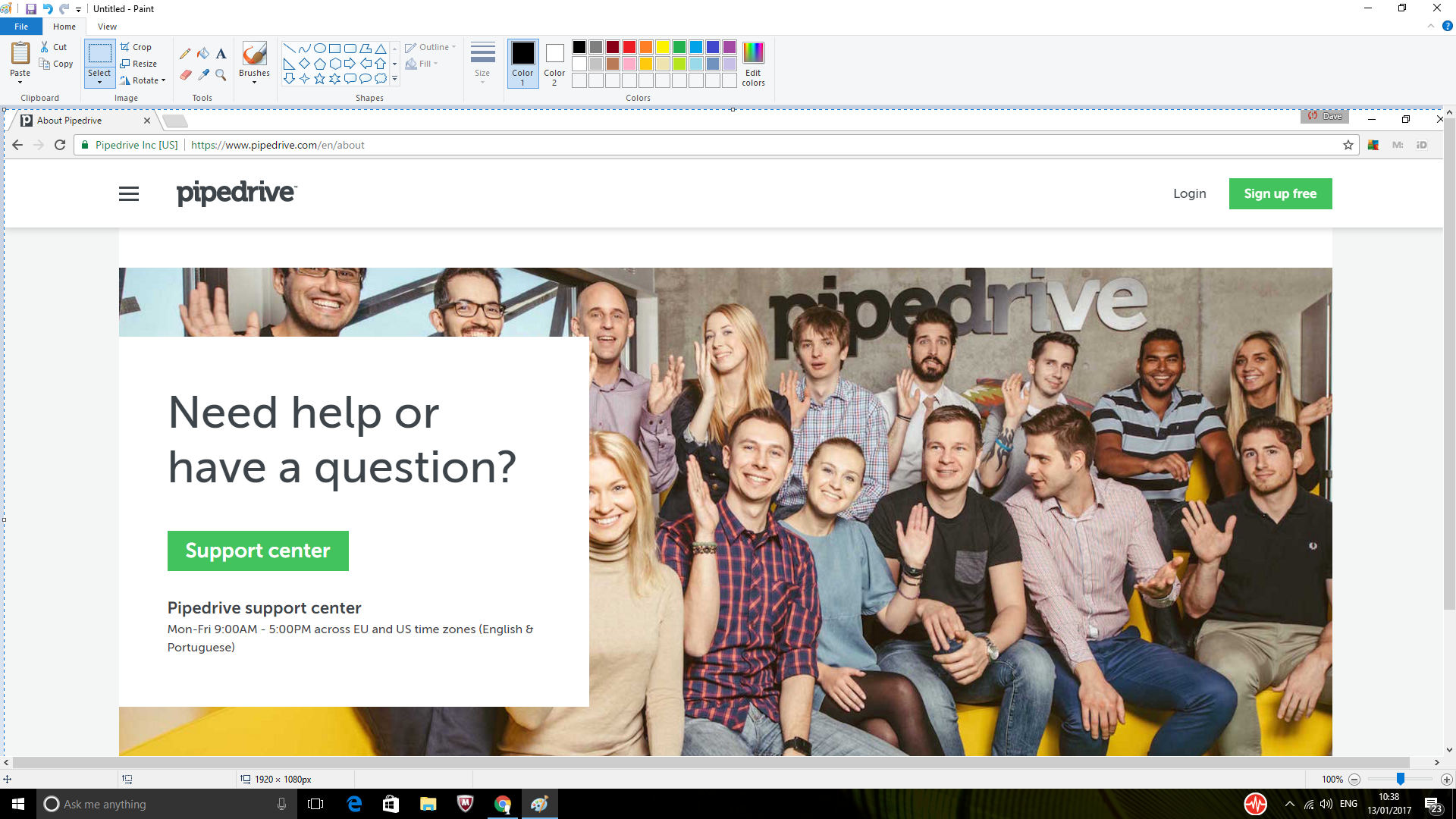
Gdy skończysz, zapisz ten wklejony zrzut ekranu na swoim komputerze.
Aby zapisać, kliknij przycisk "Zapisz" w menu Plik w lewym górnym rogu menu Paint.
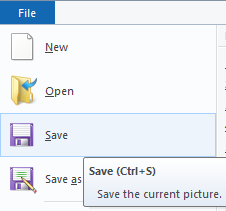
Po zapisaniu możesz dołączyć zapisany obraz do wiadomości e-mail i wysłać go.
Alternatywnie, jeśli twój zrzut ekranu zawiera dane, których nie chcesz udostępniać, możesz przyciąć obraz w programie Paint przed wysłaniem go.
Aby to zrobić, najpierw kliknij pole "Zaznacz" w menu na górze programu Paint.
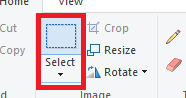
Po zaznaczeniu narysuj prostokąt wokół tego, co chcesz zachować na obrazie, a następnie kliknij "Przytnij" w tym samym menu:
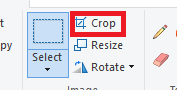
Spowoduje to usunięcie wszystkiego z obrazu oprócz obszaru, który wybrałeś.
Pamiętaj, że w niektórych przypadkach bardzo przydatne jest dla nas zobaczenie adresu internetowego lub URL, gdy próbujemy pomóc w rozwiązaniu pewnych problemów. W takich sytuacjach możemy poprosić o dołączenie tych informacji do zrzutu ekranu, aby pomóc nam w diagnozowaniu lub rozwiązywaniu problemów.
2. Systemy operacyjne pulpitu macOS
Aby zrobić zrzut ekranu na Macu, po prostu naciśnij CMD+SHIFT+3.
W ten sposób zapiszesz zrzut ekranu całego pulpitu na swoim komputerze. Następnie możesz dołączyć ten zrzut ekranu do wiadomości e-mail i wysłać go!
Alternatywnie, jeśli masz pewne dane, których nie chcesz udostępniać Pipedrive, możesz zrobić zrzut ekranu tylko wybranej części pulpitu.
Aby zaznaczyć konkretną część, naciśnij CMD+SHIFT+4 i narysuj prostokąt wokół informacji, które chcesz zapisać na zrzucie ekranu.
Pamiętaj, że w niektórych przypadkach bardzo przydatne jest dla nas zobaczenie adresu strony internetowej lub URL, kiedy staramy się pomóc w rozwiązywaniu pewnych problemów. W takich sytuacjach możemy poprosić o dołączenie do zrzutu ekranu tej informacji, aby ułatwić nam rozwiązywanie problemów lub diagnozowanie ich.
3. Systemy operacyjne mobilne iOS (iPad/iPhone)
Aby zrobić zrzut ekranu na iPhone'u, jednocześnie naciśnij przycisk Power po prawej stronie i przycisk Volume Up po lewej stronie.
Aby zrobić zrzut ekranu na iPadzie, jednocześnie naciśnij przycisk Power (na górze lub po boku) i przycisk Home (okrągły przycisk z przodu).
Zrzut ekranu zostanie zapisany w galerii Zdjęcia i będzie gotowy do załączenia do wiadomości e-mail i przesłania do nas. Możesz go znaleźć w folderze "Wszystkie zdjęcia".
4. Systemy operacyjne mobilne Android
Większość urządzeń z systemem Android umożliwia zrobienie zrzutu ekranu poprzez jednoczesne naciśnięcie przycisków Power i Volume Down.
Zrobiony zrzut ekranu zostanie zapisany w galerii Zdjęcia, gotowy do przesłania do nas. Konkretny folder, w którym zapisany zostanie zrzut zależy od używanego urządzenia.
Jeżeli nie możesz odnaleźć zdjęcia lub naciśnięcie przycisków Power i Volume Down nie powoduje zrobienia zrzutu, najlepiej będzie wyszukać w internecie instrukcje dotyczące Twojego modelu telefonu.
Czy ten artykuł był pomocny?
Tak
Nie


